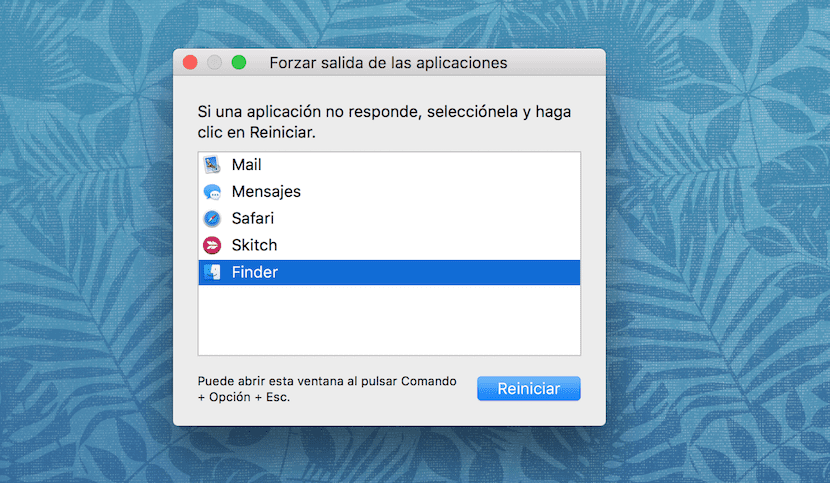
Algumas semanas atrás, decidi atualizar o MacBook Air de 11 polegadas que eu tinha com um MacBook Pro Retina de 13,3 polegadas. A mudança estética é a primeira coisa que vem à mente e é que a forma de cunha do MacBook Air é perdida para formar um MacBook Pro robusto com perfil contínuo.
Em relação ao peso, claro, devido à forma como é fabricado e ao desempenho do Pro Retina, este último pesa um pouco mais que o Air mas é algo que se decide suportar antes de dar o passo para um Pro. isso é com 8 GB de Ram, 256 GB de SSD e seu processador de 2,7 GHz o tornam um cavalo de raça pura.
O sistema operacional que você instalou é o OS X El Capitan e é daí que vem o problema que já observei em mais de uma ocasião. Enquanto eu estava com o MacBook Air de 11 polegadas por mais de dois anos, poucas vezes eu vi a famosa bola de praia, o ícone circular colorido que aparece quando o computador ou fica preso ou pede tempo para realizar uma determinada ação.
O fato é que nas semanas de vida deste poderoso laptop a bolinha de praia sai mais do que a conta e olhando nos próprios fóruns da Apple pude saber que é um problema de pequenos detalhes que precisam ser melhorados no OS X El Capitan em versões futuras. Agora, quando o sistema fica preso na bola de praia, a primeira coisa que vem à mente é desligar o computador com o botão liga / desliga, o que pode arruinar sua máquina se você fizer isso continuamente.
É por isso que pesquisei na rede o que fazer para evitar chegar a esse extremo e a solução é reiniciar o Finder. Para isso, a Apple disponibilizou no menu a opção de Forçar sair ... Se tudo correr bem, podemos acessar esta opção a partir do menu Finder, no entanto, nem sempre podemos fazer isso porque é a própria bolinha de praia que não permite que você selecione a opção.
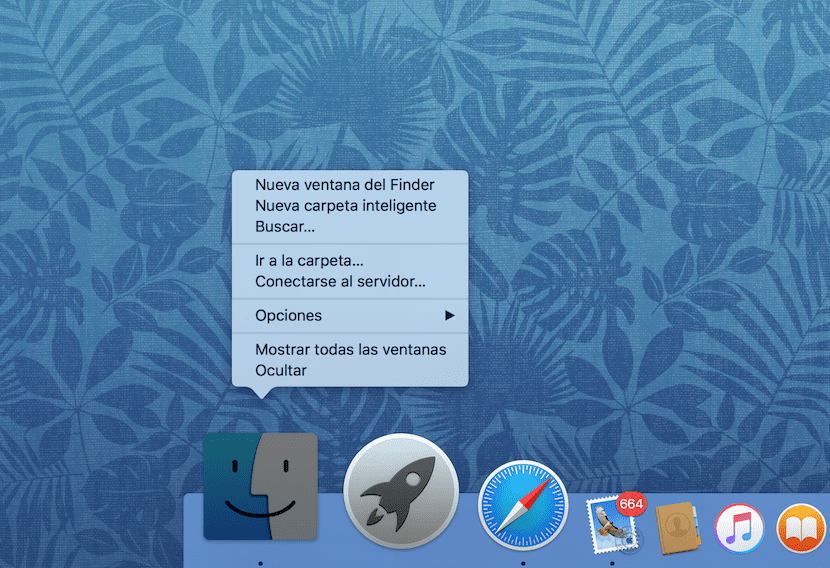
Nesses casos, podemos fazer outra coisa e isso é pressionar a tecla alt ao mesmo tempo, clicamos com o botão direito do mouse no ícone do Finder no dock do OS X. Você verá que novas opções aparecem na janela pop-up que não existem se você não pressionar a tecla alt. neste caso, a opção que devemos usar é Reinicialização forçada.

Ventos !! Obrigado
boa informação.
Olá!
Obrigado pelo truque.
Apenas reiniciando o localizador? estranho, estranho, estranho ...